Wenn Sie eine Neuinstallation von Windows 10 durchführen, wird eswird standardmäßig auf Laufwerk C installiert. Sie haben immer die Möglichkeit, es auf einem anderen Laufwerk zu installieren, bevor die Installation beginnt. Dies bedeutet, dass Benutzer es möglicherweise auf jedem anderen Laufwerk ihres Systems installieren können, obwohl dies auf dem C-Laufwerk üblich ist. Wenn Sie Ihr Windows-Laufwerk identifizieren müssen, stehen Ihnen einige Optionen zur Verfügung. Alle diese Lösungen verwenden Tools in Windows 10, sodass Sie keine Anwendungen von Drittanbietern installieren müssen.
Dateimanager
Öffnen Sie den Datei-Explorer und gehen Sie zu This PC. Suchen Sie im Abschnitt Geräte und Laufwerke nach den verschiedenen Laufwerken, die auf Ihrem System konfiguriert sind. Das Laufwerk mit dem Windows-Logo ist das Laufwerk, auf dem Windows 10 installiert ist. Wenn Sie zwei verschiedene Versionen von Windows 10 auf demselben PC installiert haben, zeigt das Logo an, auf welchem Laufwerk das aktuelle Betriebssystem, d. H. Das, auf dem Sie gebootet haben, installiert ist.

Die Run Box
Öffnen Sie das Feld Ausführen mit der Tastenkombination Win + R und geben Sie Folgendes ein. Tippen Sie auf die Eingabetaste. Das Laufwerk, auf dem Windows 10 installiert ist, wird im Datei-Explorer geöffnet.
%windir%
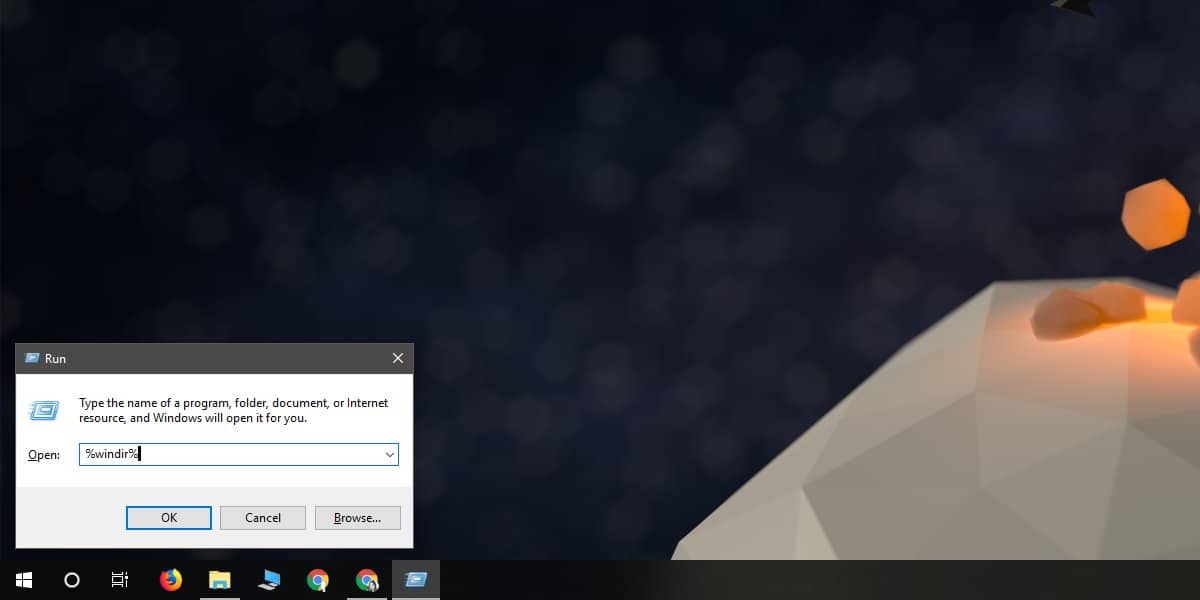
Es wird der Windows-Ordner und nicht der Stammordner geöffnetLaufwerk, auf dem Windows installiert ist, sodass Sie eine Ordnerebene nach oben gehen müssen, um zum Laufwerk zu gelangen. Unabhängig davon können Sie auf einfache Weise feststellen, auf welchem Laufwerk Windows 10 installiert ist.
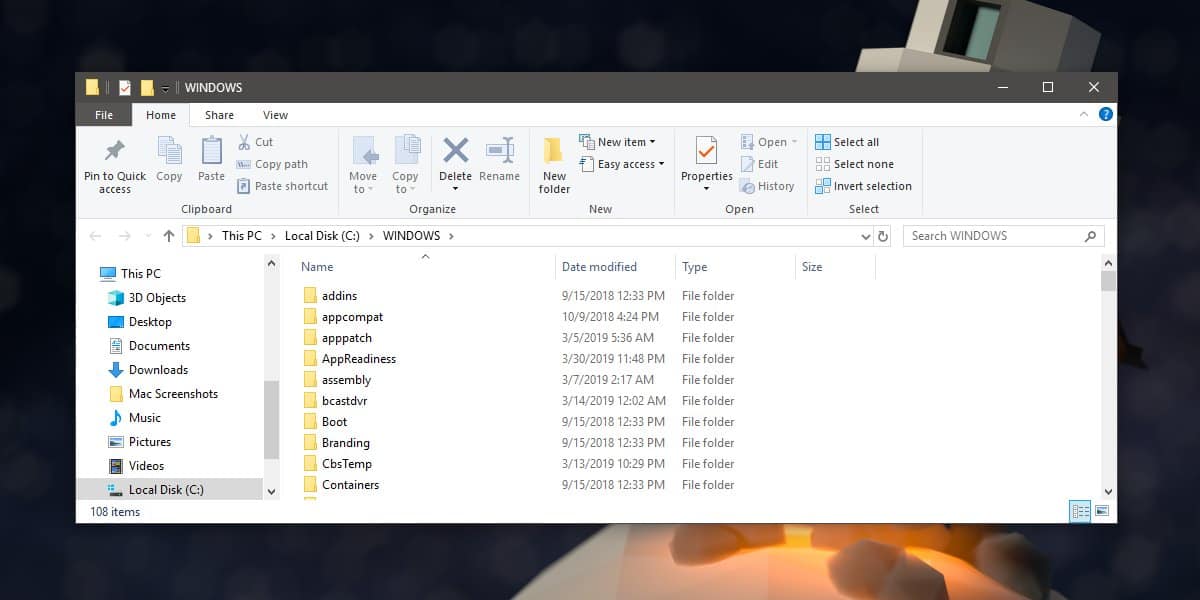
Eingabeaufforderung
Öffnen Sie die Eingabeaufforderung und führen Sie den folgenden Befehl aus.
wmic OS GET SystemDrive /VALUE
Der Befehl gibt den Namen des Laufwerks zurück, auf dem Windows 10 installiert ist.
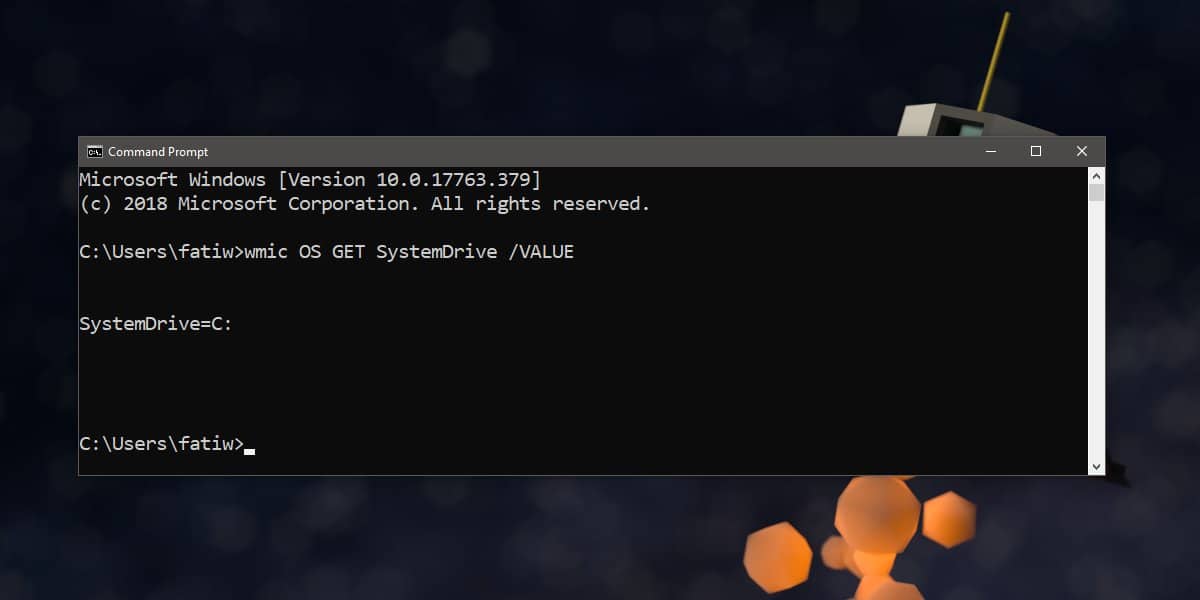
System Information
Die Systeminformations-App sagt Ihnen auch, welcheLaufwerk, auf dem Windows installiert ist. Geben Sie zum Öffnen Systeminformationen in die Windows-Suche ein und öffnen Sie die App, die dem Namen entspricht. Suchen Sie unter Systemübersicht nach Windows-Verzeichnis und finden Sie das Windows-Laufwerk.
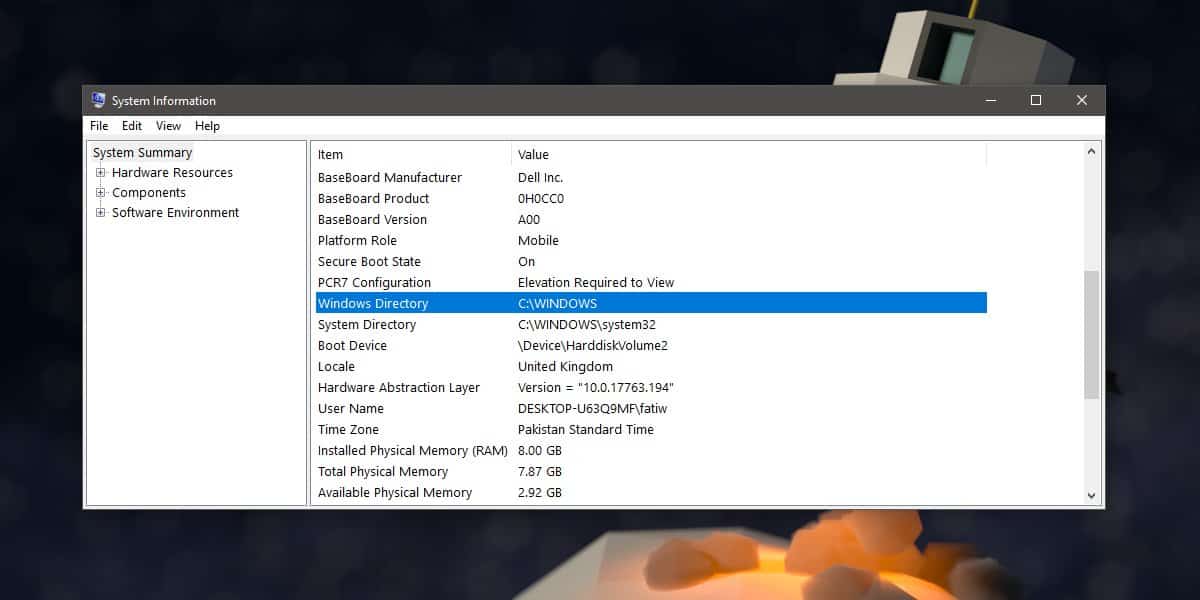
Systemsteuerung - Systemschutz
Öffnen Sie die Systemsteuerung und wählen Sie System und Sicherheit. Wechseln Sie zu System, und klicken Sie in der linken Spalte auf Systemschutz.
Alternativ können Sie im Datei-Explorer Folgendes eingeben. Klicken Sie links auf Systeminformationen.
Control PanelSystem and SecuritySystem
Das Fenster "System Protection" (Systemschutz) listet die Laufwerke auf Ihrem System auf und ein Windows-Logo sowie (System) werden dem Laufwerk hinzugefügt, auf dem Windows installiert ist.
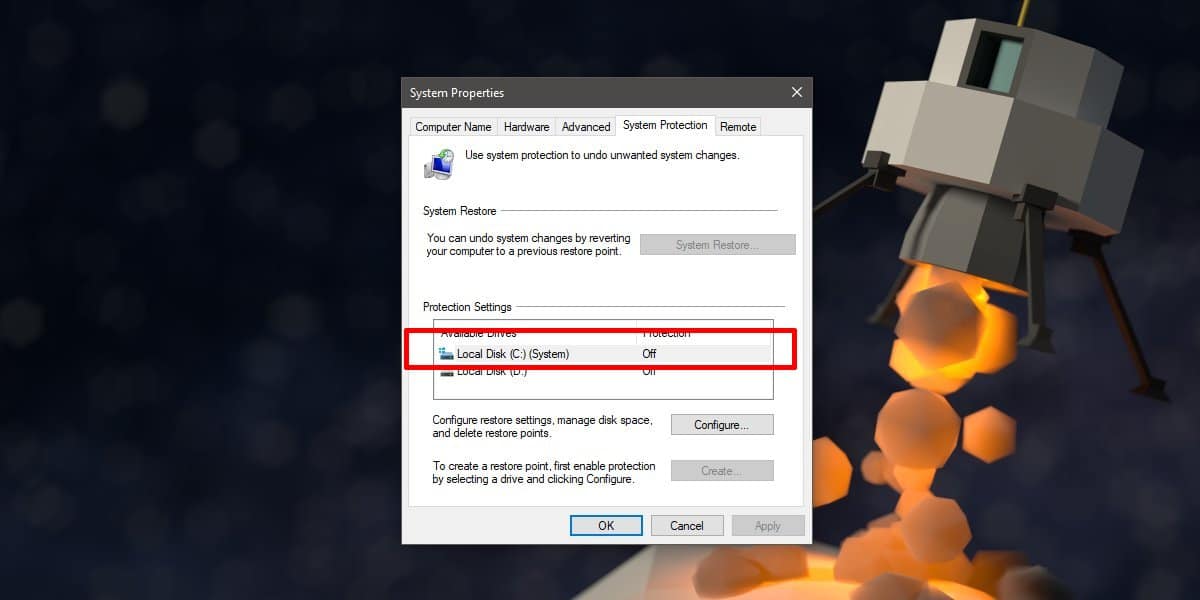
Hinweise, wo Windows 10 installiert ist, sindwerden an verschiedenen Stellen im Betriebssystem angezeigt, da dies für die Verwendung bestimmter Funktionen relevant ist. Dies ist keineswegs eine vollständige Liste aller Möglichkeiten, das Windows-Laufwerk zu finden, aber es sollte Ihnen mindestens eine einfache und zuverlässige Methode bieten, die Sie verwenden können.













Bemerkungen